
トラブルシューティング: Apple 携帯電話の画面が真っ暗で電源が入らない場合はどうすればよいですか? Apple 携帯電話の画面が理由もなく真っ黒になり、電源が入らないという状況に遭遇したことがありますか?慌てないで! PHP エディターの Xinyi は、この問題の一般的な原因といくつかの効果的な解決策をまとめています。この記事では、バッテリーの消耗、システムの競合、画面の損傷、マザーボードの問題などの一般的な障害に対処する方法について詳しく説明します。これらの原因と解決策を知ることで、簡単にiPhoneを通常の機能に戻すことができます。

まず、バッテリーが切れて電話がオンにならないかどうかを確認します。電話機を充電器に接続し、充電が完了するまで一定時間待ち、画面に充電サインが表示されるかどうかを確認します。携帯電話が正常に充電できる場合は、充電が完了した後に電源を入れてみてください。
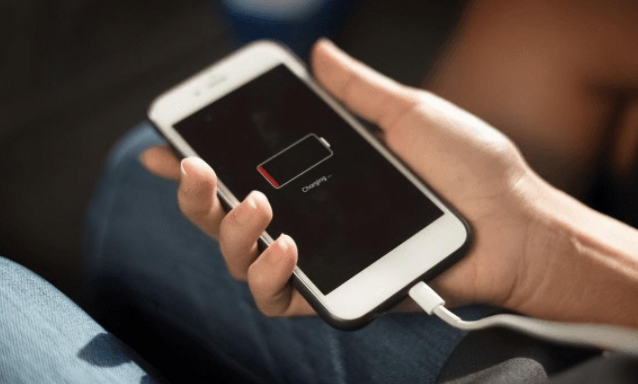
充電後も電話機の電源が正常にオンにならない場合は、電話機の強制再起動を試みることができます。 Apple 携帯電話の各モデルの強制再起動操作は次のとおりです:
全画面モデル (iPhone8 以降): 音量アップキーとボリュームダウンキーをそれぞれ素早く押し、Apple ロゴが表示されるまで電源ボタンを押し続けます。電話インターフェースに白いリンゴが表示されます。ボタンをオンにして、iPhone が起動するまで待ちます。
iPhone 7、iPhone 7 Plus など: 上部 (またはサイド) ボタンと音量を押し続けます。電話機のインターフェースに Apple ロゴが表示されるまでボタンを同時に押し、ボタンを放して iPhone が起動するまで待ちます
ホームボタンモデル (iPhone 7 以前): ホームボタンと電源ボタンを長押しします。同時に、Apple ロゴが電話機のインターフェイスに表示されるまでボタンを放し、iPhone が起動するまで待ちます。

充電と強制再起動がオンにならない場合は、150 以上の iOS システム障害を修復できる Apple 携帯電話修復ツールなどの専門ツールを使用して修復することもできます。
起動できない、Apple アイコンでスタックする、黒い画面、画面をオンにできない、リカバリモードでスタックする、デバイスが無限にループするなど、150 以上の iOS システム障害が含まれます。
操作ガイド:
ステップ 1: データケーブルを介して iPhone をコンピュータに接続し、iPhone 修復ツールを開き、ソフトウェアのプロンプトに従って電話をリカバリモードにし、「開始」をクリックします。修復時にデータを保持できる「標準修復」モードを優先することをお勧めします。
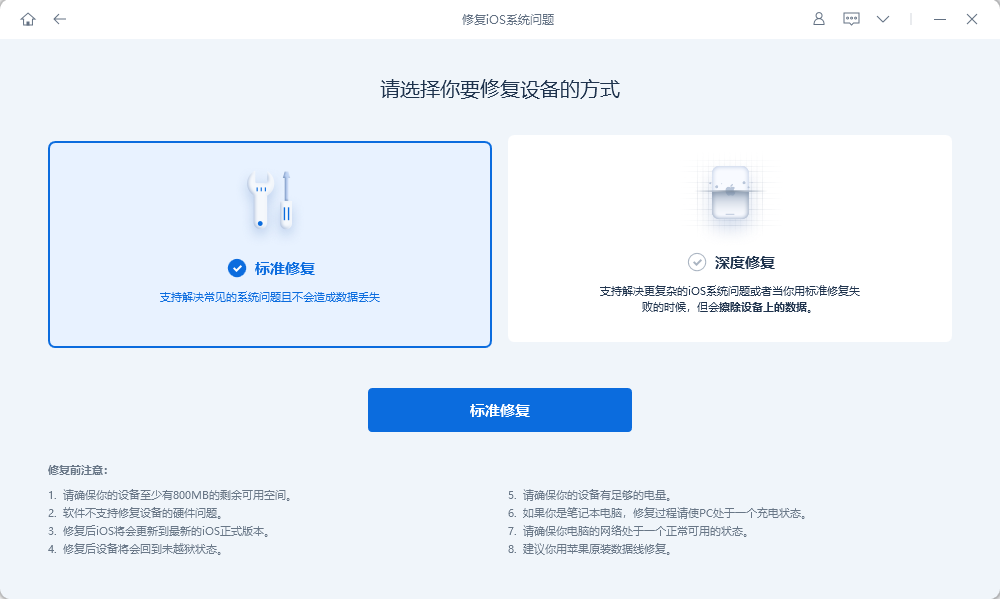
ステップ 2: [修復の開始] をクリックし、[ファームウェアのダウンロード] をクリックします。ダウンロードが成功すると、修復が開始されます。
ここで行われるのは「標準修復」です。全体のプロセスには約 10 分かかります。データ ケーブルを外さないように注意し、修復が正常に開始されるまで「修復が完了しました」と表示されるまで待ちます。
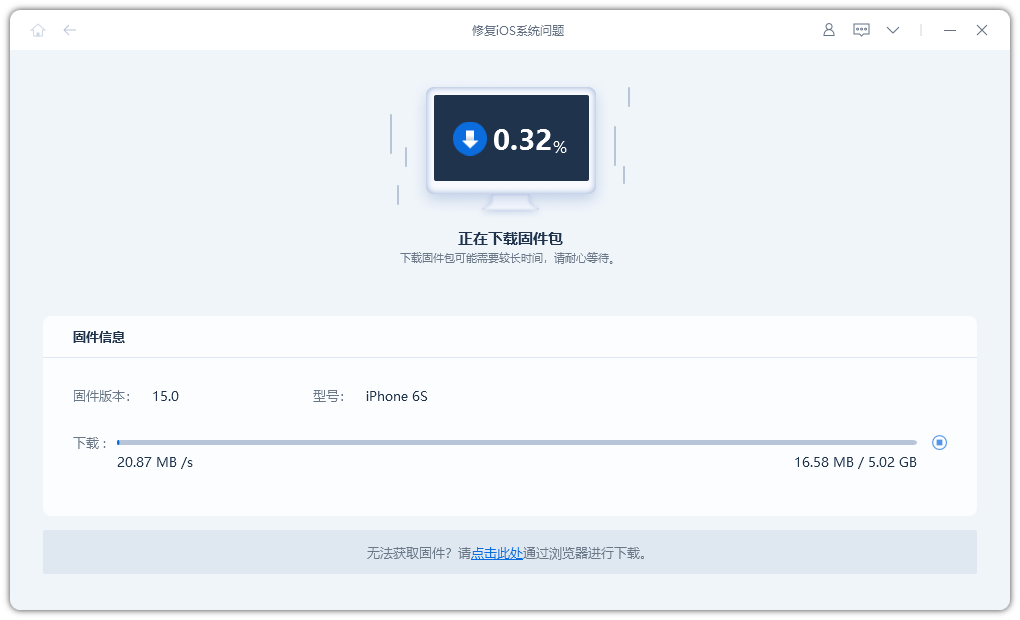
上記のどの方法でも問題を解決できない場合は、ハードウェアの障害が原因である可能性があります。まず、携帯電話の画面と電源ボタンが破損していないか確認してください。トラブルシューティングと修理については、専門の携帯電話修理店に依頼することをお勧めします。

以上が電源が入らない Apple 携帯電話を修復するには、修理ソリューションを使用するとすぐに解決できます。の詳細内容です。詳細については、PHP 中国語 Web サイトの他の関連記事を参照してください。